- Нема ништа неугодније од тога што видите понављање обавештења када покушавате да сачувате или затворите документ.
- Најгори део овог проблема је што изгледа да нема начина да дођете до искачућег прозора, али овај водич ће вам помоћи.
- Истражите наше темељно Мицрософт Ворд Хуб за корисније савете и трикове.
- Не устручавајте се да означите наше детаљне Одељак о проблемима са Мицрософт Ворд-ом за детаљније водиче.

Овај софтвер ће поправити уобичајене рачунарске грешке, заштитити вас од губитка датотека, малвера, квара хардвера и оптимизирати ваш рачунар за максималне перформансе. Решите проблеме са рачунаром и уклоните вирусе сада у 3 једноставна корака:
- Преузмите алатку за поправак рачунара Ресторо који долази са патентираним технологијама (патент доступан овде).
- Кликните Покрените скенирање да бисте пронашли проблеме са Виндовсом који би могли да узрокују проблеме са рачунаром.
- Кликните Поправи све да бисте решили проблеме који утичу на сигурност и перформансе рачунара
- Ресторо је преузео 0 читаоци овог месеца.
У неким приликама, када покренете МС Ворд и желите да извршите задатак, добићете грешка Ворд то не може да учини јер је дијалошки оквир отворен. Кликнете ОК, али стално изнова добијате исту поруку о грешци.
Не брините, ову грешку је врло лако отклонити и отклонити, а обично је узрокована ако вам се у фасцикли „Стартуп“ отвори други прозор са речју.
Прочитајте овај водич да бисте видели проверене методе које ће једном заувек решити овај проблем.
Како исправити грешку Отворени дијалог?
Ворд не може отворити датотеку док је отворен дијалошки оквир
1. Користите тастатуру

- КликнитеУ реду када видите поруку о грешци.
- притисните Алт +Таб тастере и крените кроз отворене прозоре.
- Понављајте ову радњу док не пронађете прозор који узрокује проблеме.
Белешка: Скривени прозор ће се највероватније наћи иза другог отвореног прозора.
2. Онемогући програмске додатке
- Лансирање Мицросфт Ворд на рачунару.
- КликнитеФиле у горњем левом углу екрана.
- Изаберите Опције.

- Кликните на Програми.
- Изаберите Управљати картицу испод прозора програма Ворд.
- Изаберите ЦОМ Програми са списка.
- Кликните Дугме „Иди“.
- Опозовите избор и зауставите све програмске додатке за које сматрате да их узрокују грешка.
- Кликните У реду кад завршите.
- Поново покрените Мицрософт Ворд.
Ако и даље добијете грешку, следите следећи корак да бисте онемогућили све програмске додатке помоћу центра за поузданост.
- Лансирање Ворд, и кликните на Филе.
- Кликните Опције.
- Изаберите Центар поверења.
-
КликнитеПодешавања центра за поверење.

- Када се појави прозор Центра за поузданост, изаберите Програми.
-
Ц.зајеби кутију поред Онемогући све програмске додатке опција.

- Следећи клик У реду.
- Поново ће се приказати прозор са опцијама речи, изаберите У реду довршити.
Затворите и поново покрените реч да бисте потврдили да ли је овај приступ успео за вас.
3. Онемогући заштићени приказ
Белешка:Пре него што почнете да онемогућавате заштићени приказ, знајте да овај метод може да отвори ваш рачунар вирусима. Дакле, користићете ову методу на сопствени ризик ако и даље желите да наставите.
- Покрените Мицрософт Ворд.
- Изаберите Филе у горњем левом углу екрана рачунара.
- Кликните на Опције.
- Изаберите Центар поверења са менија на леву страну.
-
Кликните Т.руст Центер Сеттингс у доњем левом углу.

- Кликните Заштићено Поглед опција.

- Опозовите избор поља.
- Кликните У реду.
Белешка: Након извршавања корака покрените Ворд да бисте видели да ли се грешка и даље приказује. Ако се догоди, следите следеће методе.
Како затворити дијалошки оквир у програму Мицрософт Ворд?

- Покушајте да притиснете тастер Икс из горњег десног угла или Поништити, отказати.
- Ако се искачући прозор непрестано појављује, затворите Ворд и преименујте Датотека Нормал.дот.
- притисните Цтрл + Алт + Дел кључеви.
- Кликните на Снагадугме и изаберите Поново покренути.
- Проверите да ли је овај метод решио проблем вашег система.
Надамо се да ће се методе од прве до четири, о којима се говори у овом чланку, решити те речи, то не могу учинити јер је дијалошки оквир отворена грешка.
Као што видите, методе и кораке није тешко применити, јер ова грешка није велика ствар. Слободно остављајте коментаре испод.
 Још увек имате проблема?Поправите их помоћу овог алата:
Још увек имате проблема?Поправите их помоћу овог алата:
- Преузмите овај алат за поправак рачунара оцењено одличним на ТрустПилот.цом (преузимање почиње на овој страници).
- Кликните Покрените скенирање да бисте пронашли проблеме са Виндовсом који би могли да узрокују проблеме са рачунаром.
- Кликните Поправи све да реши проблеме са патентираним технологијама (Ексклузивни попуст за наше читаоце).
Ресторо је преузео 0 читаоци овог месеца.
Често постављана питања
Да бисте решили овај досадни проблем, погледајте наш темељно упутство о овој теми.
Отварање дијалошког оквира Либраи може се извршити притиском на Цтрл + Схифт + О тастери.
Комбинација тастера Цтрл + Л је пречица у програму Мицрософт Ворд која вам омогућава поравнање пасуса улево.

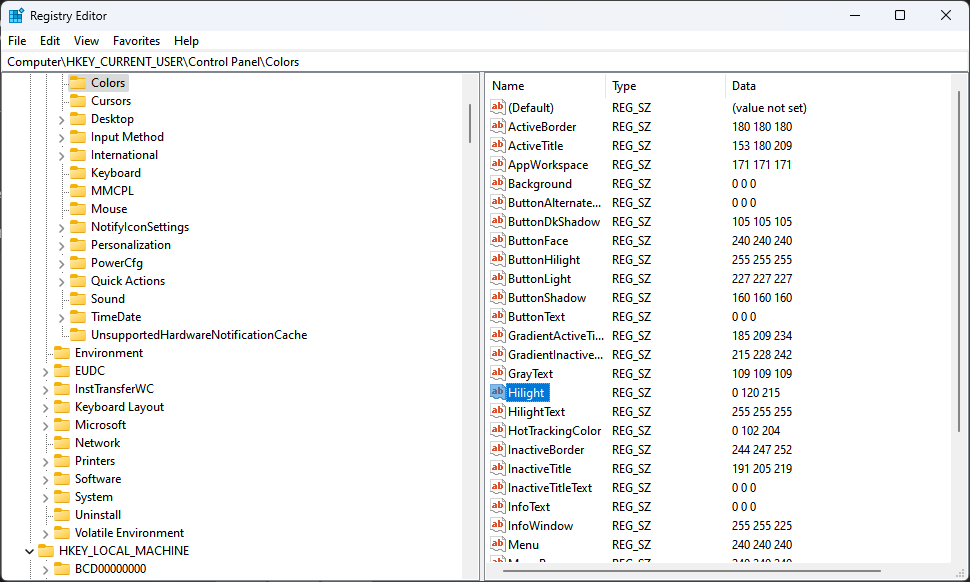
![Грешка обележивача није дефинисана у програму Мицрософт Ворд [поправка]](/f/0852bf5fa1632e8cf468c7a03912032d.png?width=300&height=460)